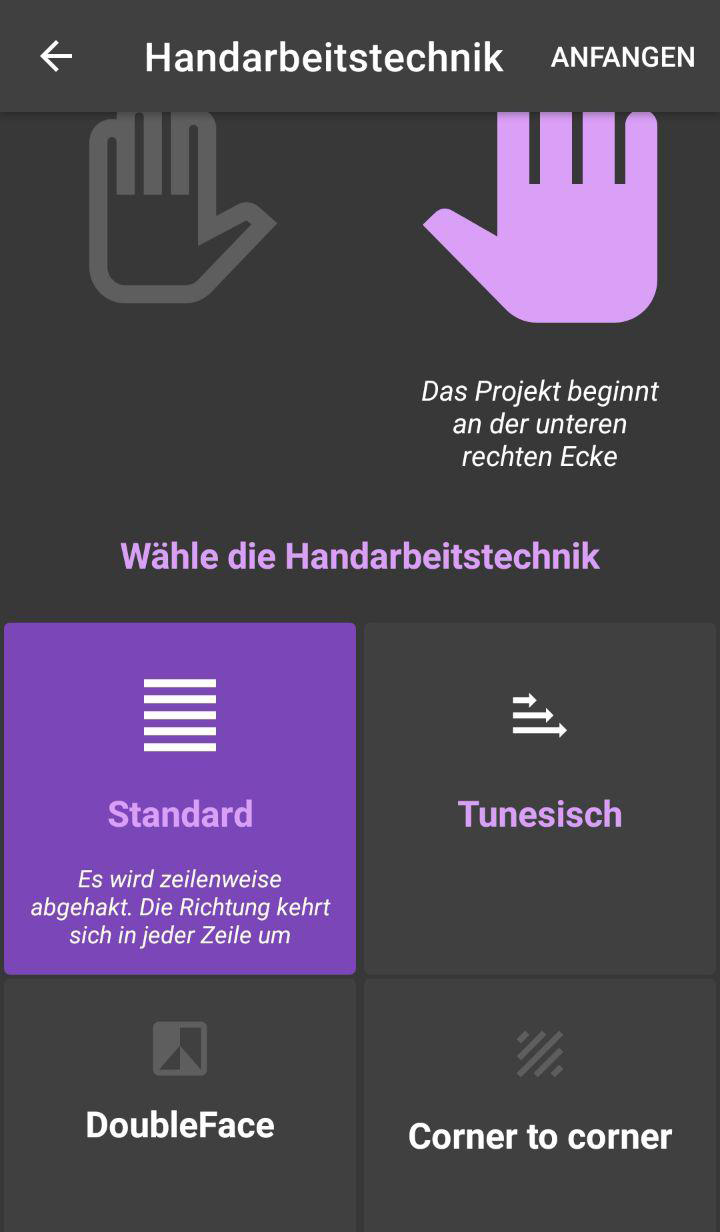# Meine Projekte
Unten rechts befindet sich ein Button in Lila und mit einem Stift abgebildet. Hier wird ein neues Projekt angelegt.
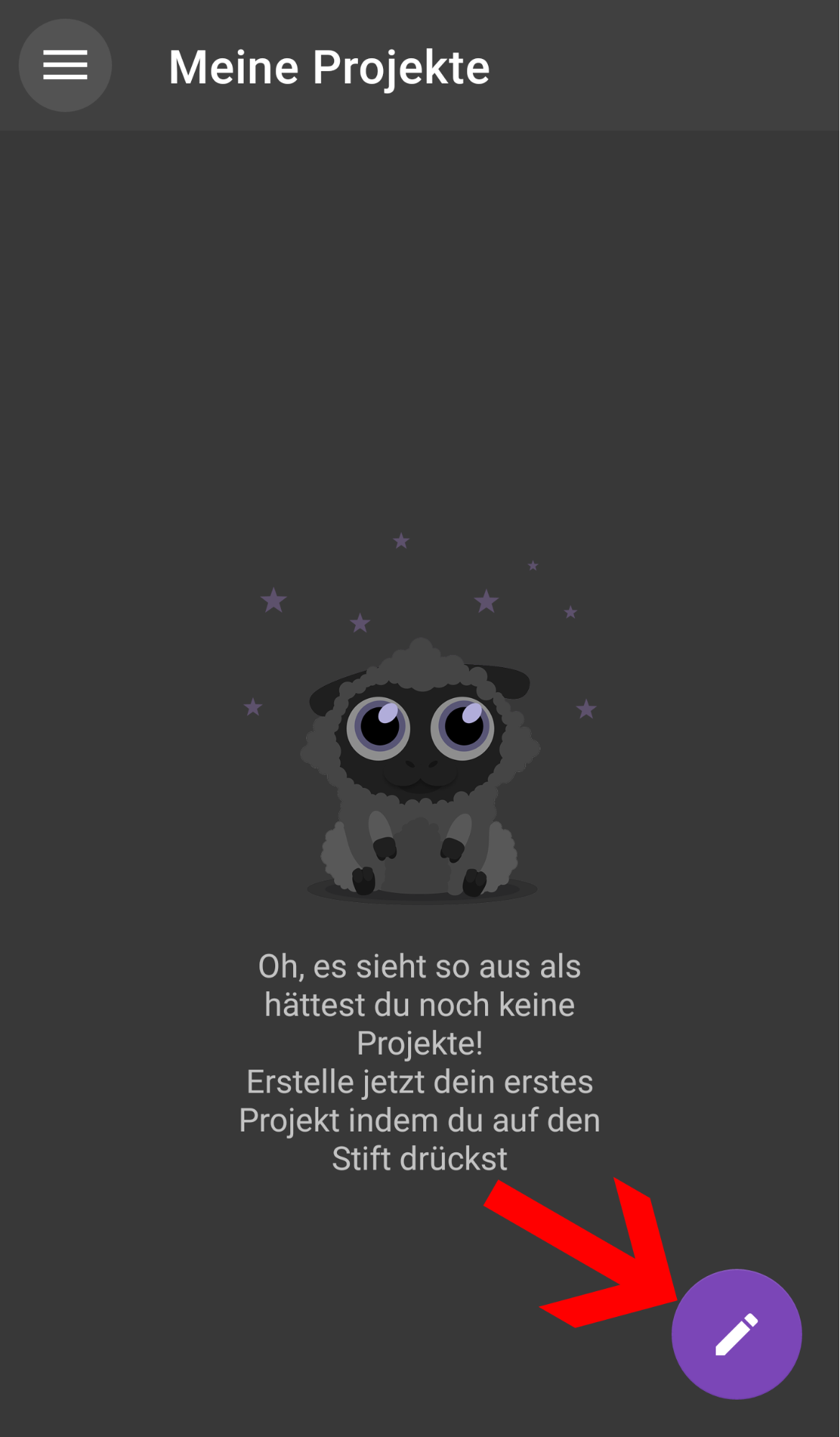
# Handarbeitsart
Seit den Versionen 1.40 (Android) und 1.20.0 (iOS) gibt es vor der Projekterstellung die Auswahl der Handarbeitsart.
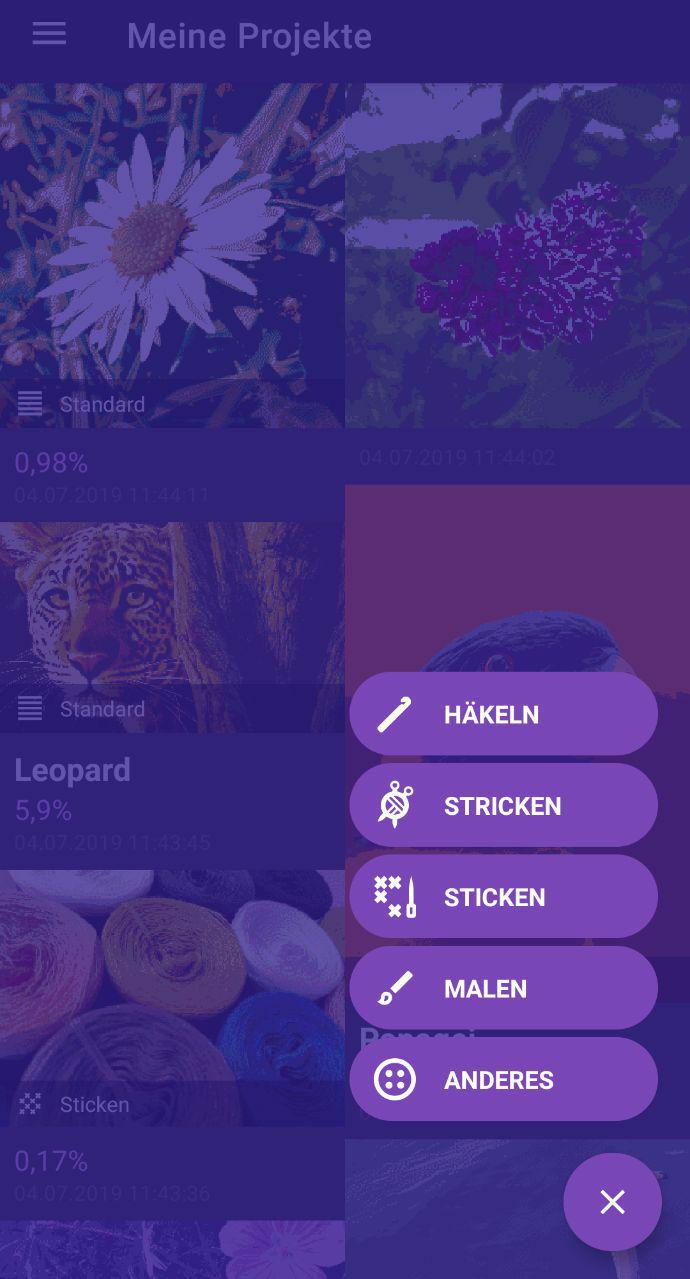
Diese bietet für den späteren Verlauf und unserer Entwicklung einige Vorteile. Je nach Handarbeitsauwahl verändern sich die auswählbaren Farbpaletten, die Farblimits passen sich der Handarbeitsart sinnvoll an und beim Starten der Projekte wird die Auswahl der Handarbeitstechnik angepasst, bzw. übersprungen.
Aktuell gibt es folgende Handarbeitsarten zur Auswahl
# Häkeln
- Farblimit pro Projekt: 16
- Handarbeitstechniken: Standard, Tunesisch, C2C
# Stricken
- Farblimit pro Projekt: 16
- Handarbeitstechniken: Standard, Doubleface
# Sticken (Nach Kauf der Stickerweiterung / bei iOS standardmäßig enthalten)
- Farblimit pro Projekt: 64
- DMC / Anchor Farbpaletten zusätzlich zur Auswahl
- Auch gut für Diamond-Painintg geeignet, da die Diamondfarben großteils den DMC Farben entsprechen
- Extra Handarbeitstechnik zum Sticken
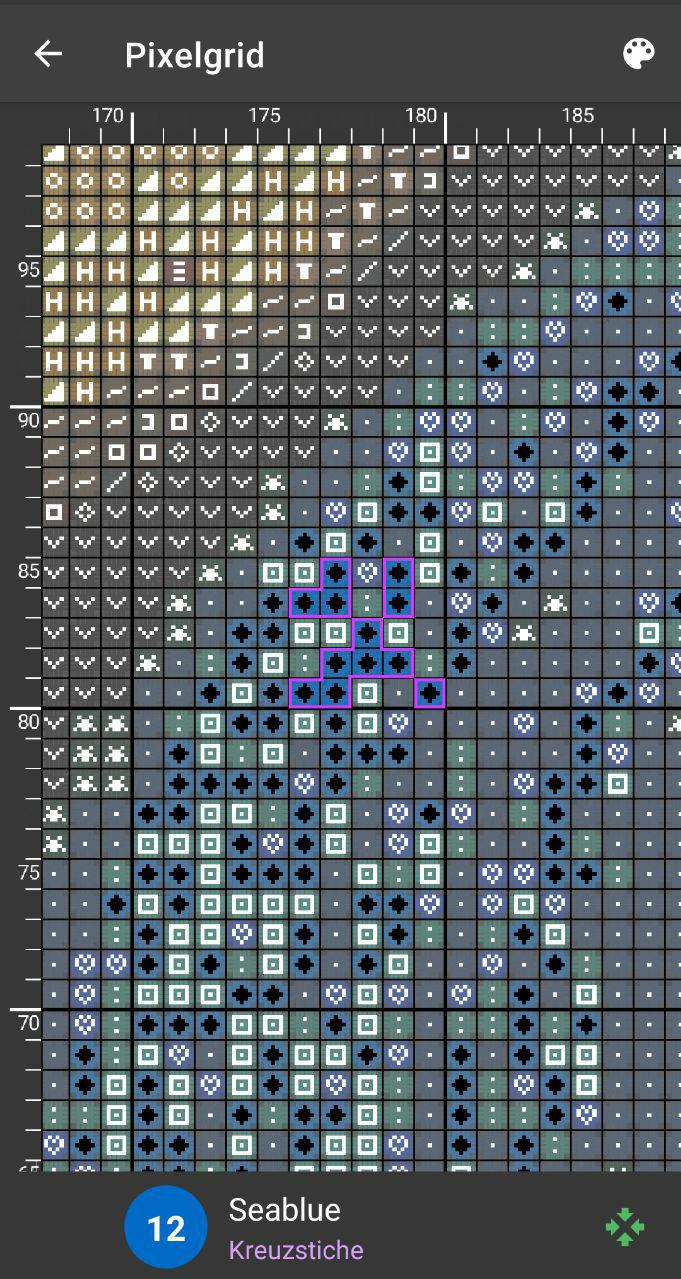
# Malen
- Farblimit pro Projekt: 32
- Handarbeitstechnik: Standard
# Anderes
- Farblimit pro Projekt: 32
- Optimal um andere nicht aufgeführte Handarbeitsarten auszuprobieren. (Mosaike, Klebepunkte, usw.)
- Handarbeitstechniken: Alle verfügbaren (freigeschalteten)
# Format
# Formatgröße
Wenn du den Zugriff auf Fotos auf deinem Handy freigegeben hast, dann öffnet sich nun die Galerie und du kannst dein gewünschtes Motiv auswählen.
Passiert beim Drücken des Stifts gar nichts, solltest du in den Android-Einstellungen unter
Einstellungen > Apps > Wooltasia > Berechtigungen
nocheinmal sicherstellen, dass die App auf die Fotogallerie zugreifen darf.
Nachdem du ein Bild ausgewählt hast kannst du zunächst dein Format eingeben.
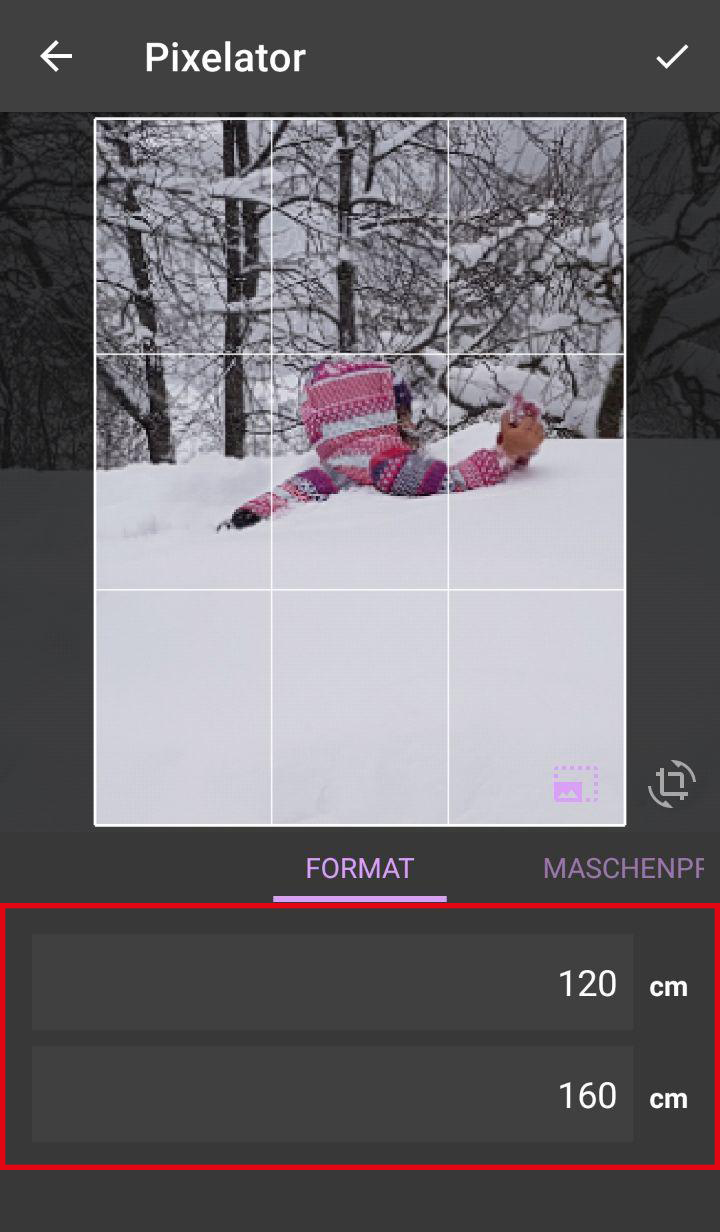
# Skalierung und Bilddrehung sperren
Unter dem Wunschmotiv rechts befinden sich zwei Buttons.
Mit dem linken Button kannst du deinen Bildausschnitt feststellen. Standardmäßig ist der Button ausgewählt (erscheint Lila), wenn man den gewünschten Bildausschnitt hat und nichts mehr verändern möchte, kann man den Bildausschnitt fixieren, in dem ihr den Knopf ausstellt (erscheint Grau).
Mit dem Symbol daneben könnt ihr euren Ausschnitt drehen. Standardmäßig ist dieser nicht ausgewählt (erscheint Grau). Wenn ihr euren Ausschnitt drehen wollt, dann wählt den Button aus (erscheint Lila), danach könnt ihr mit zwei Fingern euer Bild drehen und euren Wünschen anpassen.
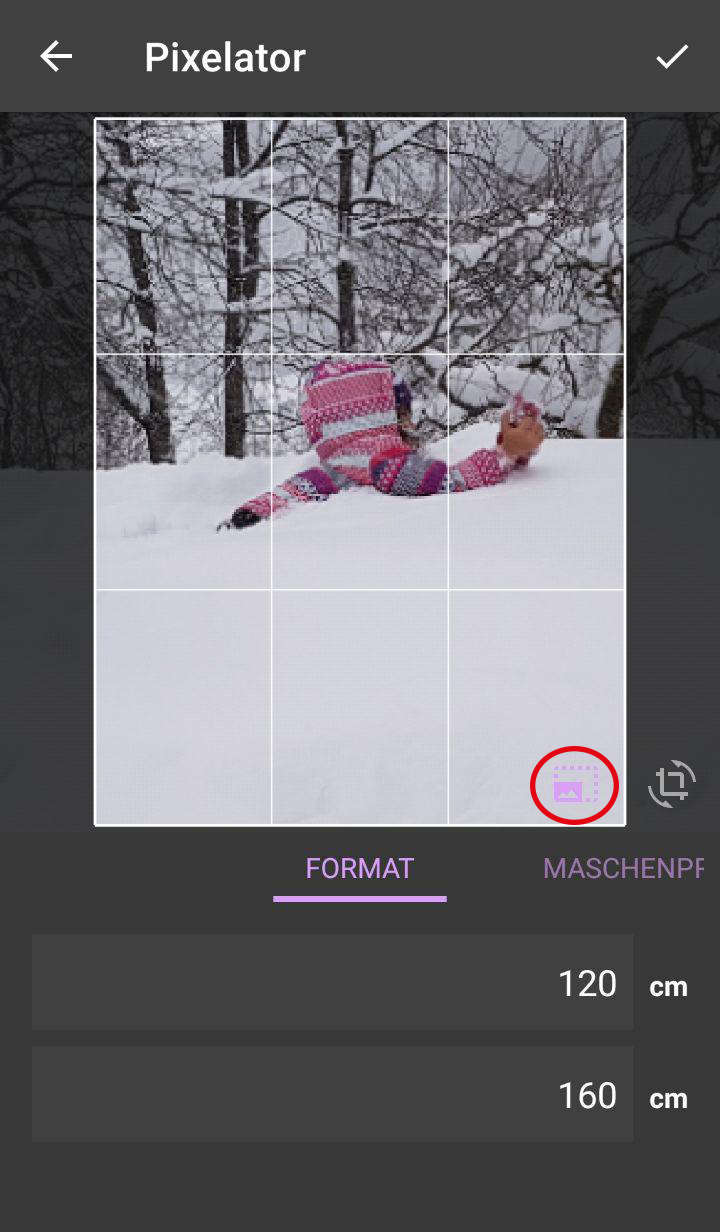
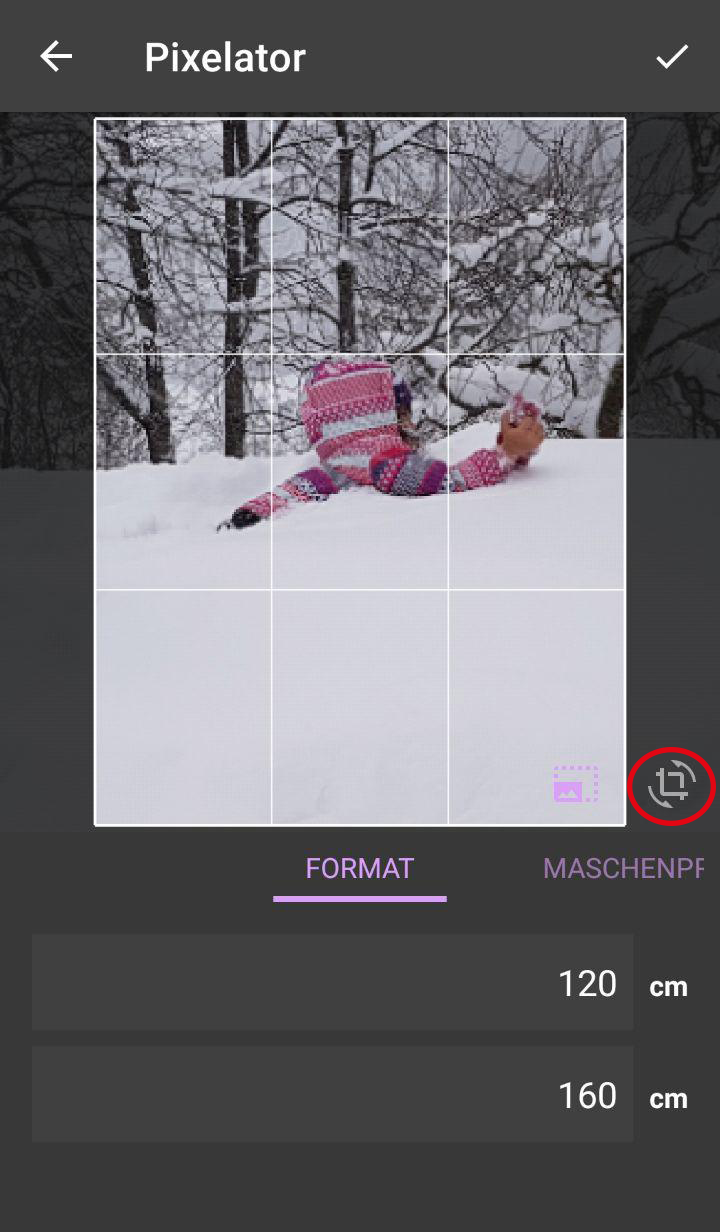
# Maschenprobe
Hast du dein deine gewünschte Größe und deinen Bildausschnitt eingerichtet geht es weiter mit deiner Maschenprobe.
Tippe oder swipe auf die Eingabemaske für deine Maschenprobe.
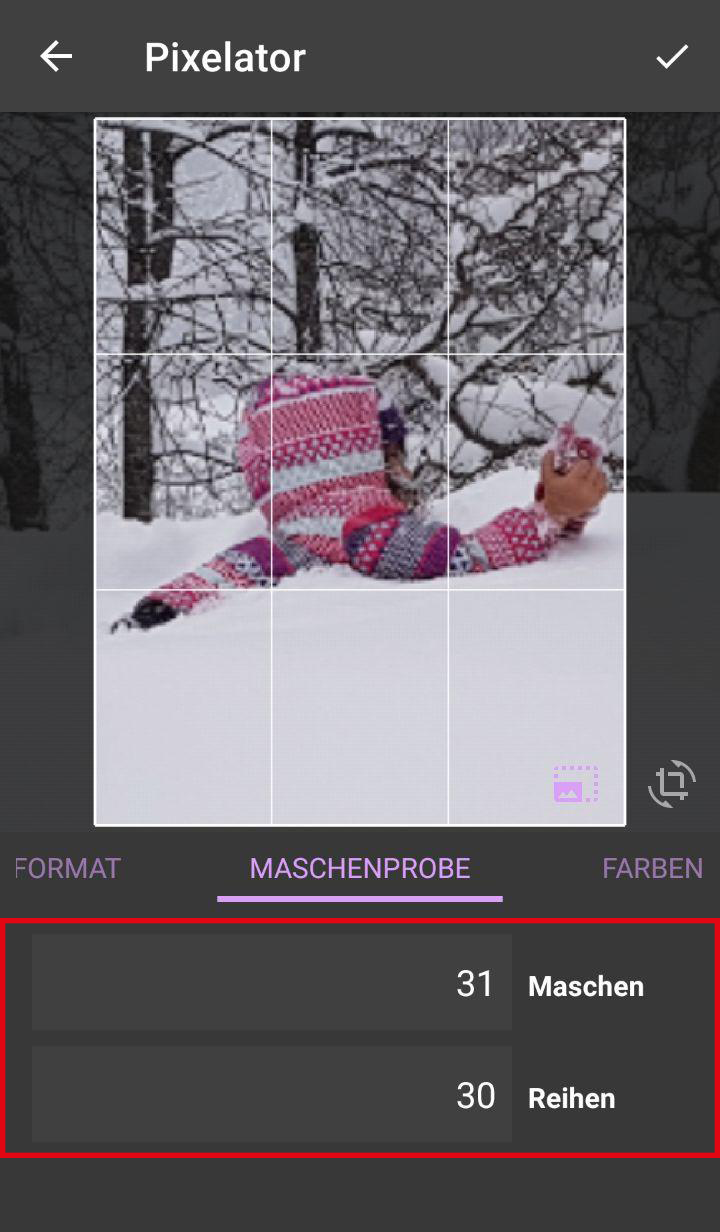
Wichtig
Wenn du nicht weißt was eine Maschenprobe ist, solltest du dringend Maschenprobe besuchen!
# Farben
Derzeit (Stand: 1.3.3) hast du die Möglichkeit aus drei verschiedenen Farbpaletten zu wählen:
- Pixel Farben ( auch in unserem Online Shop: wooltasia.shop (opens new window) erhältlich.
- Pixel Farben (Graustufen)
- Universal Farben
- Universal Farben (Graustufen)
Farben die verwendet werden, sind mit einem Augen-Symbol gekennzeichnet. Durch Anklicken eines Farbfeldes wird die entsprechende Farbe deaktiviert, wobei das Augen-Symbol verschwindet. Erneutes Anklicken aktiviert die Farbe wieder.
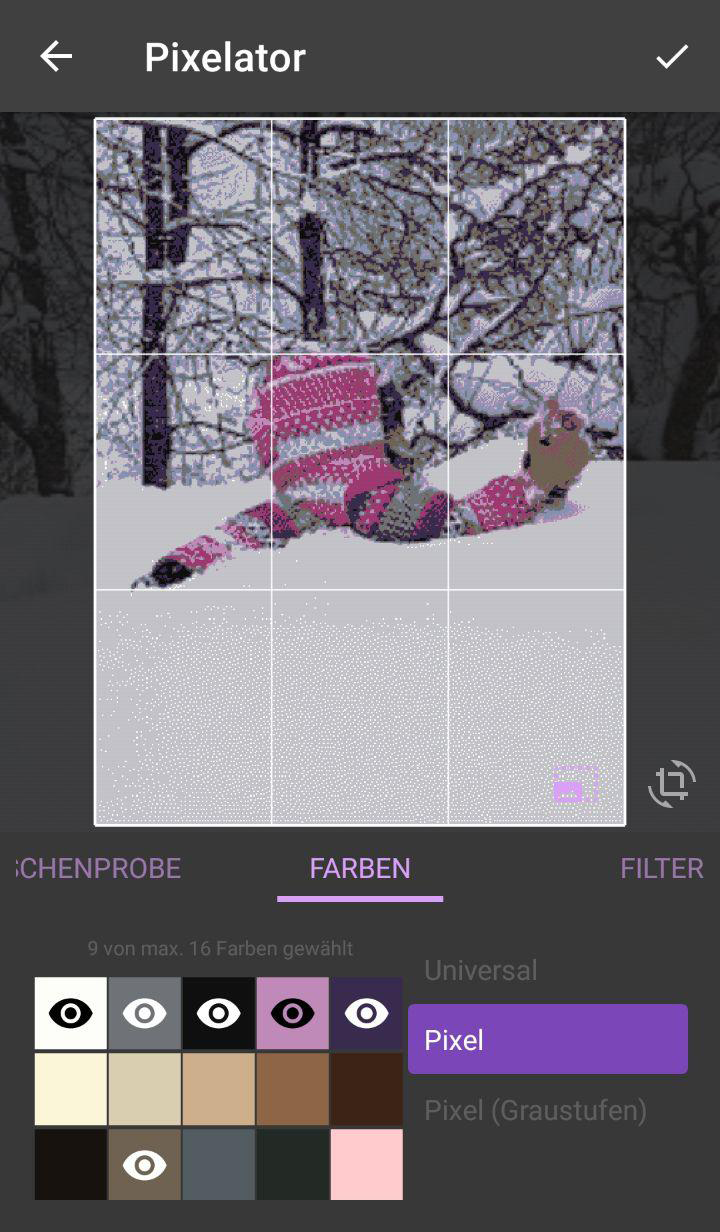
Wichtig
Es müssen mindestens zwei Farben ausgewählt sein, damit du das Projekt fertig stellen kannst.
# Filter
Habt ihr die gewünschten Farben ausgewählt könnt ihr noch die Dithering Toleranz einstellen.
Ihr habt die Stufen von 0 bis 10, dabei ist 10 die höchste Stufe, je höher die Toleranz, desto mehr Pixel werden zusammengefasst.
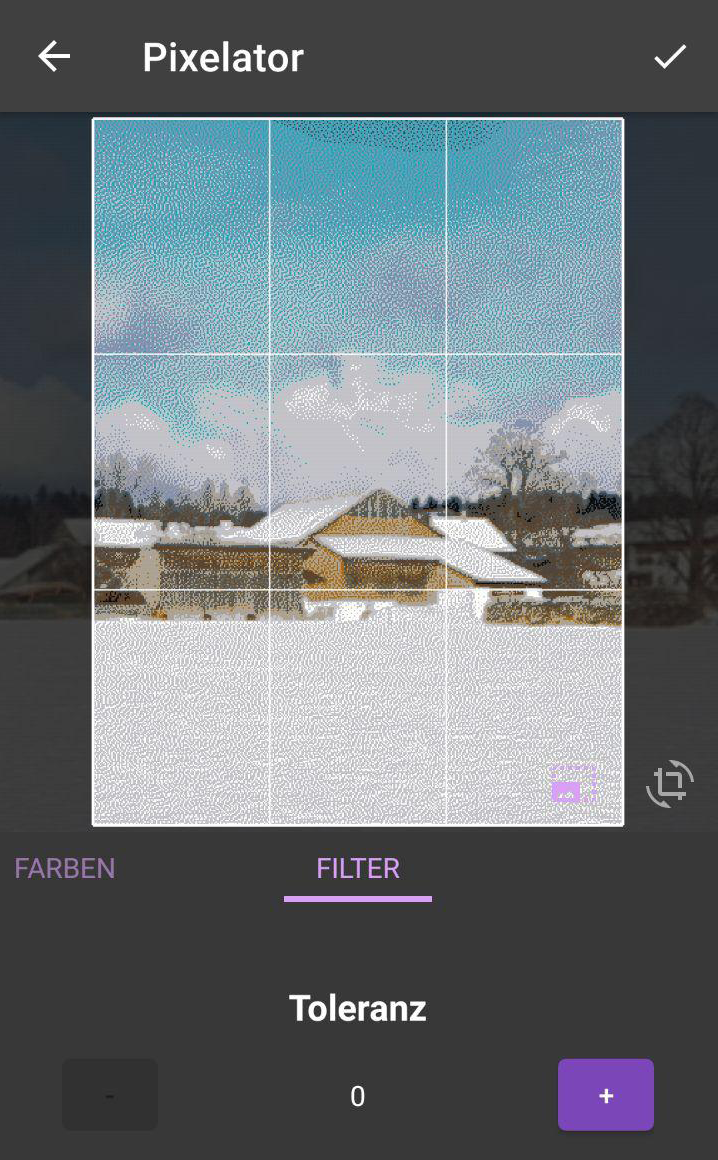
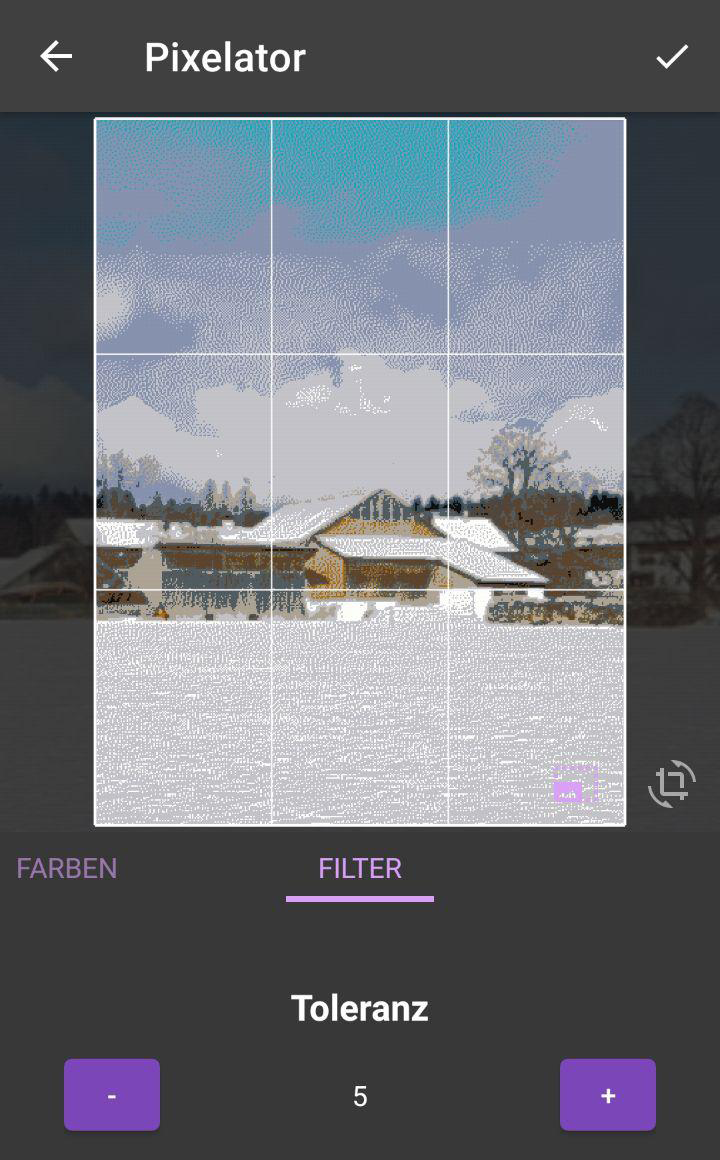
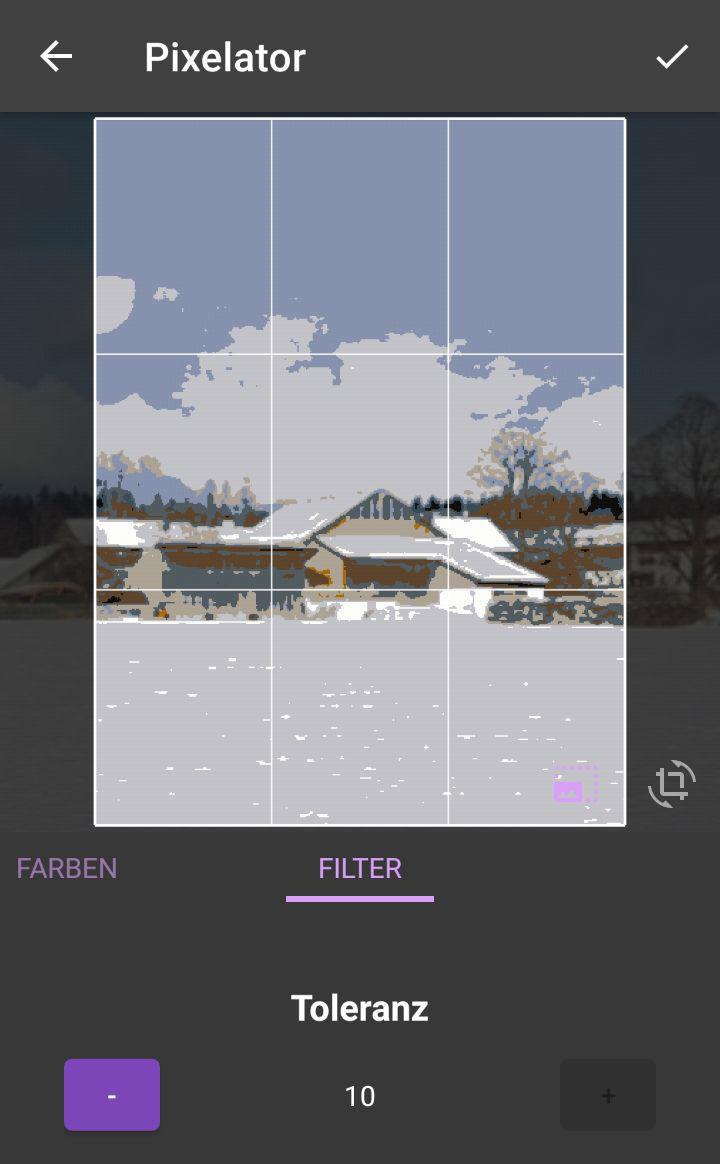
# Setup fertig stellen
Seid ihr mit euren Einstellungen fertig könnt ihr das Projekt oben Rechts mit dem Haken bestätigen.
Nun seid ihr in der Projektübersicht.
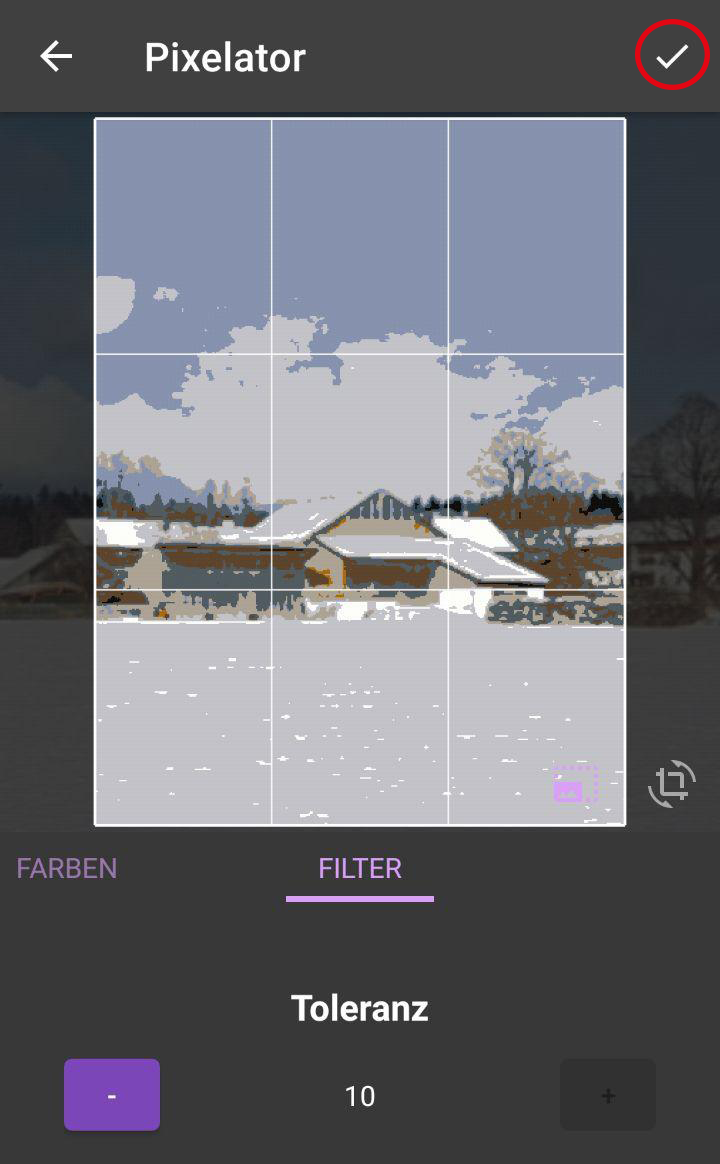
# Handarbeitstechnik
Nachdem das Setup beendet wurde, gelangst du in die Projektübersicht. Hier siehst du noch einmal dein Motiv und die erstellte Farbpalette. Außerdem hast du die Übersicht über die Projekteigenschaften, wie Formatgröße und Projektfortschritt. Drückst du nun auf Anfangen, kommst du zu den Einstellungen für die Häkelart.
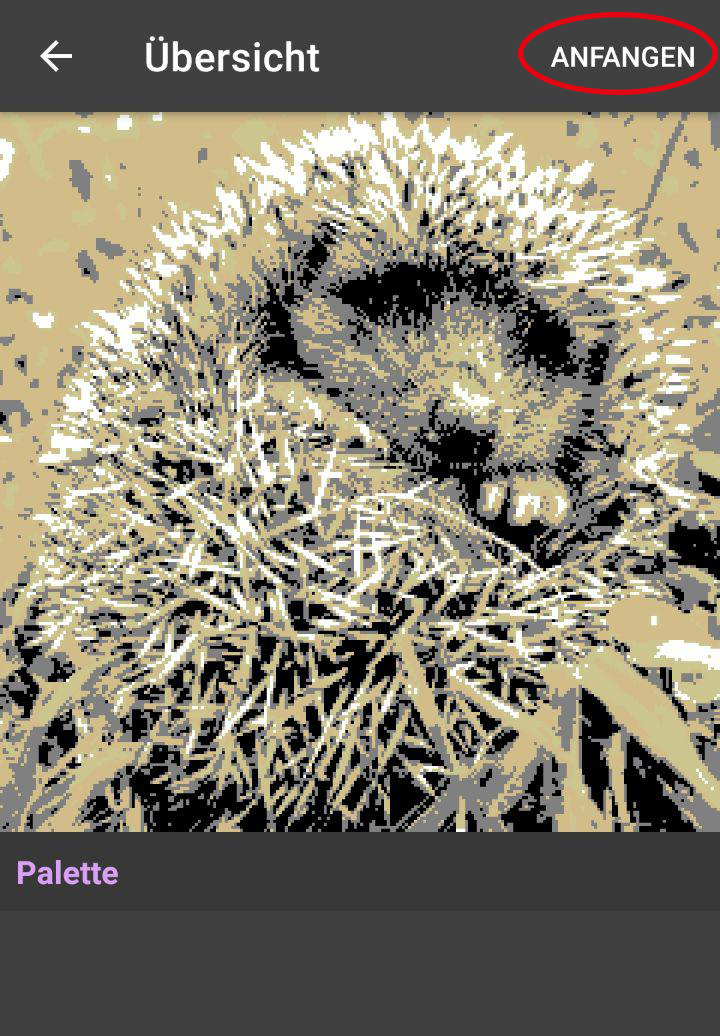
Nun kommt ihr in die Übersicht der Handarbeitstechnik. Zunächst wählt ihr die Händigkeit, seid ihr Rechtshänder wählt die rechte Hand seid ihr linkshänder die linke Hand.
Dabei könnt ihr Standard auswählen für Häkeln, Stricken oder Malen etc.,
für spezielle Techniken, wie Corner to Corner oder Double Face Stricken haben wir eigene Modi,
die ihr noch zusätzlich als In-App Feature (1,99€ pro Feature - einmalig) kaufen könnt.
Tunesisch häkeln ist standardmäßig in der App enthalten.
Drückt nochmals Anfangen und ihr könnt euer Projekt beginnen.